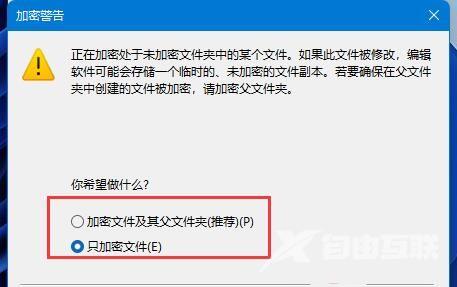在使用电脑的时候,如果是比较重要的文件,可以选择对该文档进行加密保护,但是有很多用户的系统升级到了win11之后就不清楚如何加密文档了,想要在win11系统加密文档如何操作呢?
在使用电脑的时候,如果是比较重要的文件,可以选择对该文档进行加密保护,但是有很多用户的系统升级到了win11之后就不清楚如何加密文档了,想要在win11系统加密文档如何操作呢?接下来自由互联小编就为大家介绍操作方法吧。
设置方法
1、首先,找到所需要加密的文件,右键点击,选择打开属性界面。
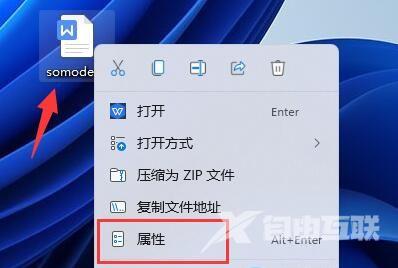
2、接着,在打开的属性界面中,点击其中的高级选项。
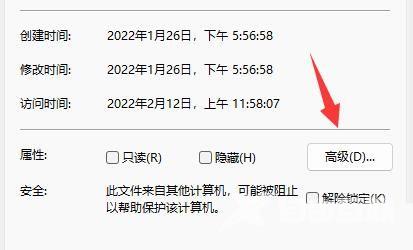
3、然后,在打开的高级窗口中,选择下方的加密内容以便保护数据选项,点击确定。
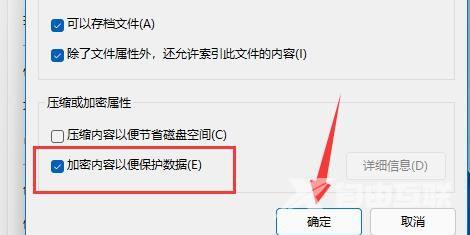
4、随后,点击确定保存即可。
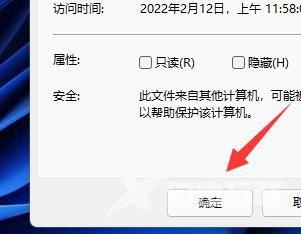
5、最后,在弹出的加密警告窗口中,选择所想要加密的模式,并点击确定保存即可加密文档。